Есть ли способ перевернуть видео на iPhone?
Вы ищете инструмент на как перевернуть видео на айфоне? Вам не нужно тратить время на просмотр веб-страниц в Интернете, потому что мы опробовали самые удобные инструменты, которые вы можете использовать для быстрого перелистывания видео. И мы рады поделиться ими с вами.
Таким образом, все методы и инструменты, перечисленные в этом посте, просты в использовании, независимо от того, используете ли вы мобильное устройство высокого класса, Mac или даже Windows.
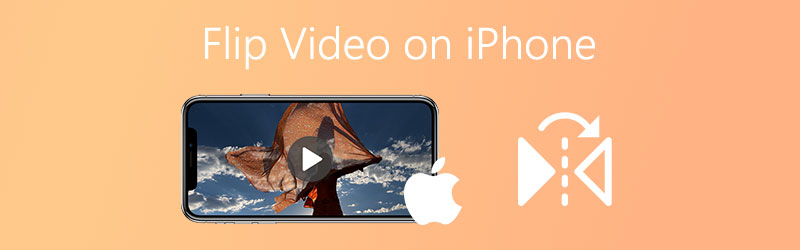
- Часть 1. Как перевернуть или отразить видео на iPhone
- Часть 2. Лучший способ перевернуть / отразить видео на Windows / Mac
- Часть 3. 3 популярных онлайн-инструмента для просмотра видео в Интернете
- Часть 4. Дополнительные советы о том, как переворачивать видео
- Часть 5. Часто задаваемые вопросы о том, как перевернуть или отразить видео на iPhone
Часть 1. Как перевернуть или отразить видео на iPhone
1. Использование фотографий iOS
Шаг 1: Щелкните значок Фотографии приложение на вашем устройстве. Выберите видео, которое вы хотите отразить или перевернуть, и коснитесь редактировать.
Шаг 2: Когда вы перейдете к функциям редактирования, нажмите кнопку Обрезка значок, расположенный в правом нижнем углу экрана.
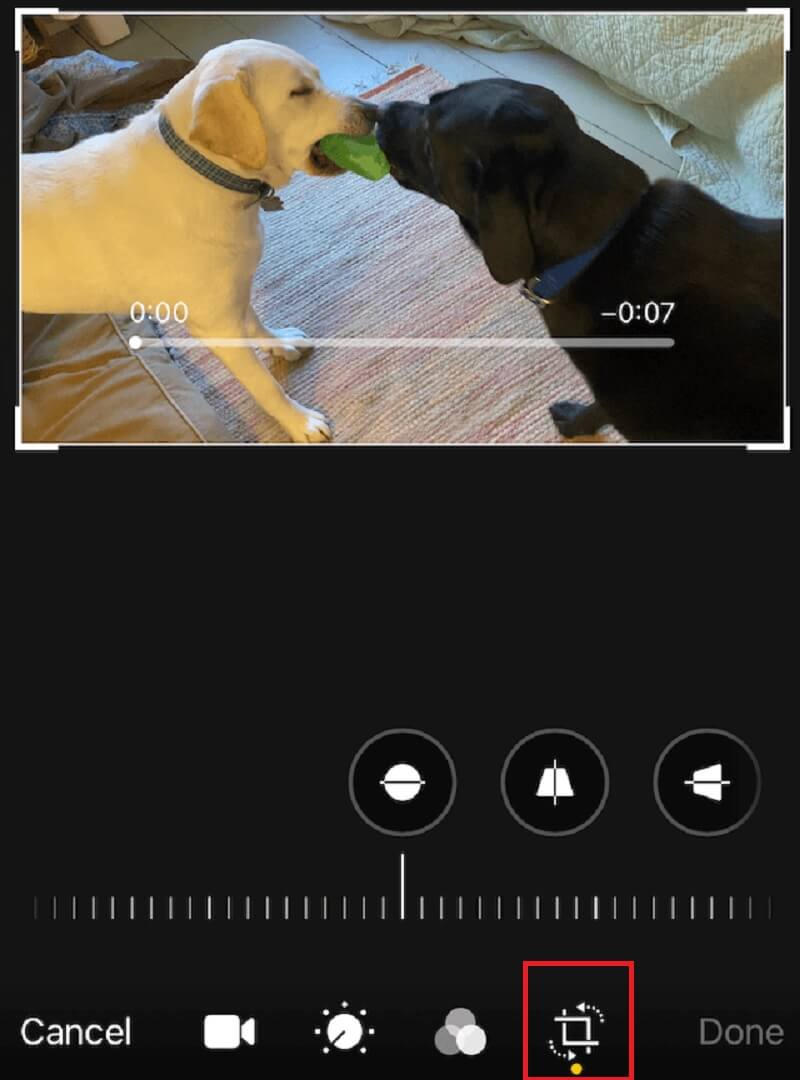
Шаг 3: Нажмите Подбросить значок, который символизирует треугольник со стрелкой над ним. После того, как видео перевернуто, нажмите Готово.
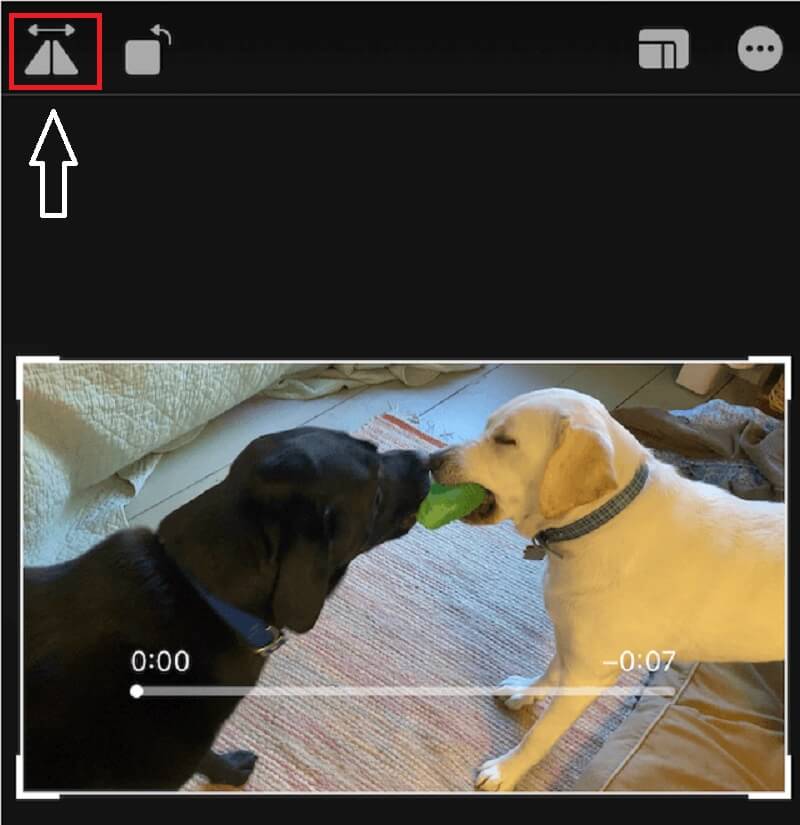
2. Использование поворота видео + переворот
Video Rotate + Flip - бесплатное приложение для редактирования, созданное для устройств iPhone. Если вы случайно сняли видео в пропорции, которая вам не нравится, и хотите перевернуть клип вверх ногами или справа налево, вы можете использовать это приложение, чтобы перевернуть свои видео. Чтобы лучше понять, как использовать этот инструмент, ниже приводится краткая инструкция.
Шаг 1: Загрузите Video Rotate + Flip и установите его на свой iPhone.
Шаг 2: После установки приложения откройте его и коснитесь значка Стрелка чтобы импортировать целевое видео.
Шаг 3: После этого вы можете выбрать из Листать значки над видео, представляющие треугольники.

Шаг 4: Когда вы будете удовлетворены результатом, нажмите «Сохранить видео в библиотеку», чтобы успешно экспортировать видео.
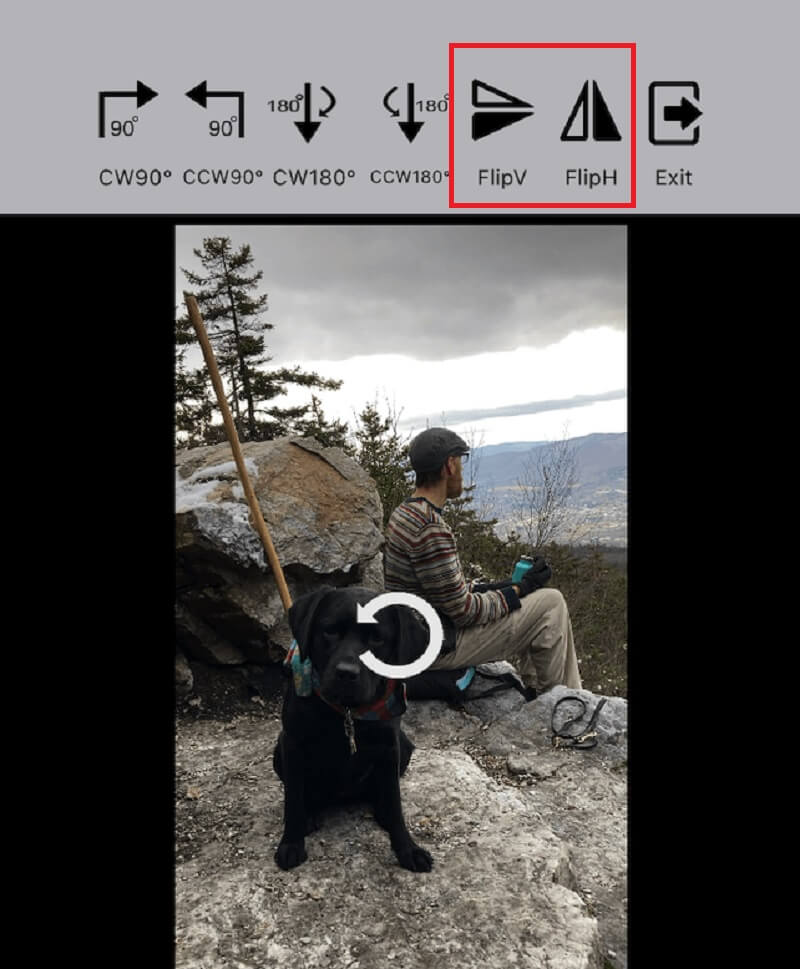
Это два самых простых способа перевернуть или отразить видео на iPhone. Однако, если вы хотите загрузить приложение, чтобы переворачивать или отражать ваши клипы, взгляните на альтернативный инструмент здесь.
Часть 2. Лучший способ перевернуть / отразить видео на Windows / Mac
Ищете лучший способ переворачивать видео на Windows или Mac? Вам не нужно тратить время на просмотр, потому что Видео конвертер Vidmore это тот, который вы ищете. Это бесплатно загружаемый инструмент, который позволяет легко переворачивать видео без каких-либо проблем. С помощью инструментов переворачивания вы можете переворачивать и регулировать размер видео в мгновение ока! Кроме того, вы можете увидеть фактический результат изменений, внесенных в ваше видео, потому что у Vidmore есть мощная функция, с помощью которой вы можете видеть до и после своих клипов.
Вам не нужно смотреть много руководств, прежде чем вы сможете успешно перевернуть видео, потому что это было сделано даже для новичков. Вот простые шаги, которым вы можете следовать, чтобы лучше сориентировать вас.
Шаг 1. Загрузите и установите приложение
Приобретите программное обеспечение, загрузив ссылки, указанные ниже. Выберите ссылку, совместимую с вашим устройством. После того, как вы скачали приложение, установите и запустите его на своем компьютере.
Шаг 2. Добавьте видеофайл
После запуска приложения добавьте целевое видео, щелкнув значок Добавить файлы или вы также можете поставить галочку Плюс подпишите в главном интерфейсе инструмента.
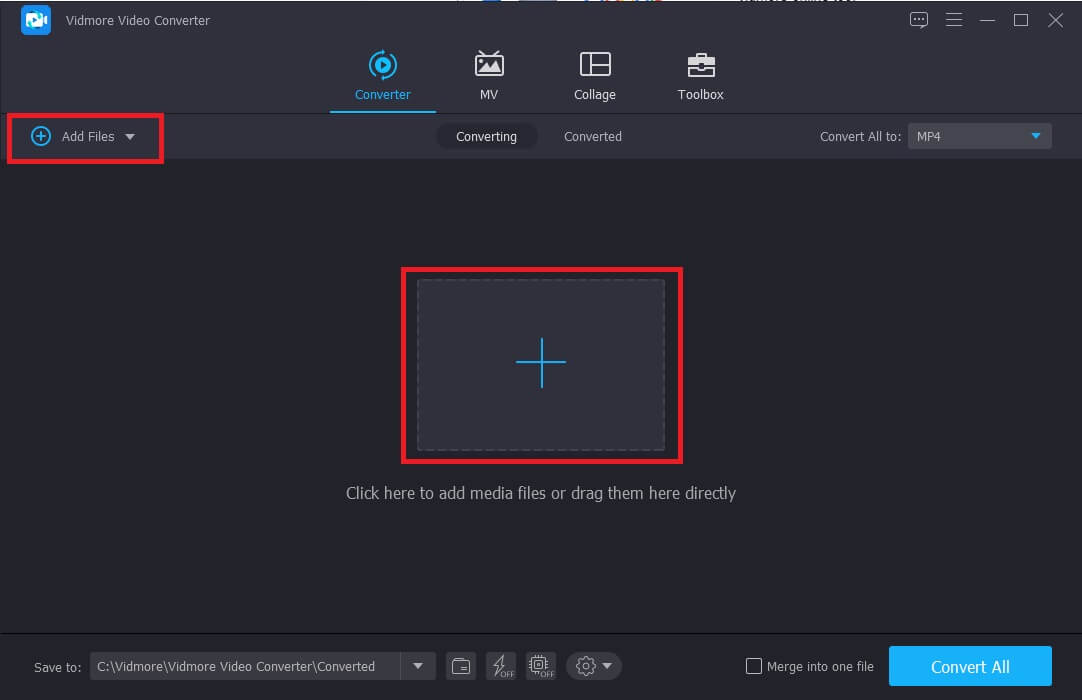
Шаг 3: переверните видеофайл
После того, как вы импортировали видео в приложение, начните его переворачивать, щелкнув значок редактировать значок, расположенный слева от миниатюры видео. После этого выберите из Листать внизу видео и щелкните нужное действие. А затем нажмите в порядке чтобы применить изменения.
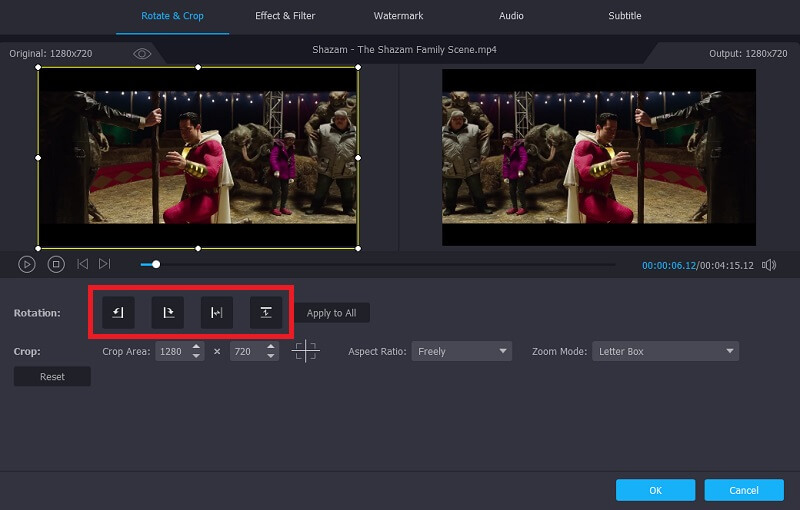
Шаг 4: Сохраните перевернутый видеовыход
После того, как вы выбрали нужный формат, вернитесь к Конвертер вкладку и щелкните Конвертировать все кнопку, чтобы успешно преобразовать ваш видеоклип.
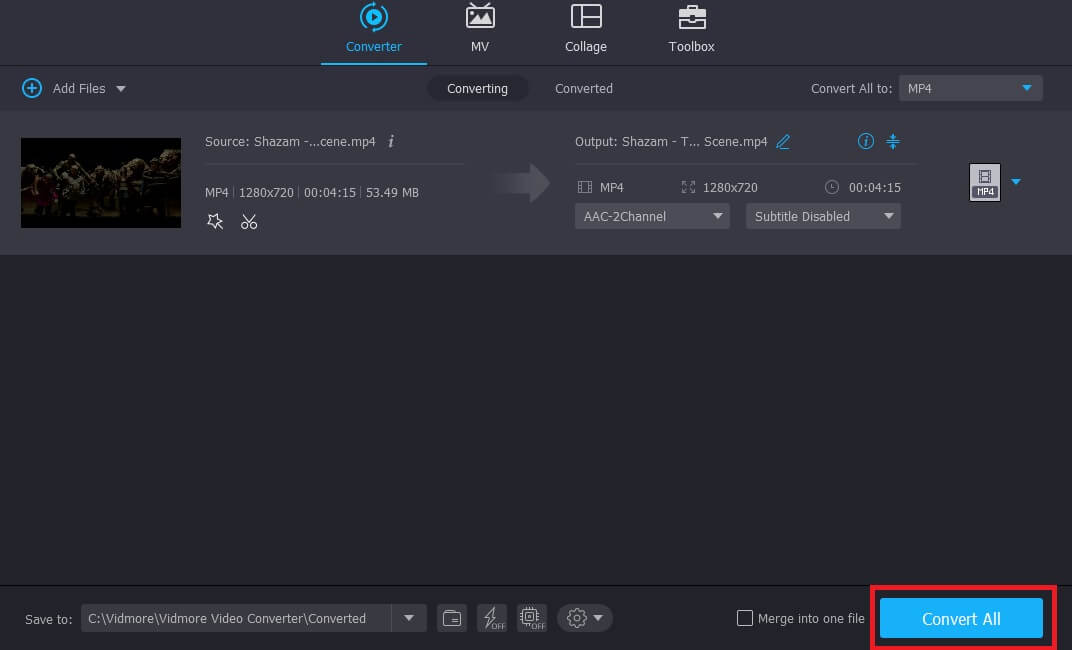
Часть 3. 3 популярных онлайн-инструмента для просмотра видео в Интернете
Вы хотите перевернуть видео, но на вашем устройстве недостаточно памяти? Что ж, мы собрали эти онлайн-инструменты, чтобы помочь вам переворачивать видео без необходимости загружать приложение. Взгляните на перечисленные ниже инструменты.
1. Капвинг
Первым в списке онлайн-инструментов стоит Kapwing, это простое в использовании приложение, которое поможет вам переворачивать или вращать видео даже без загрузки программного обеспечения. Он также имеет богатые функции редактирования, в которых вы можете добавлять эффекты и другие функции редактирования в свой клип. Итак, чтобы дать вам представление о том, как перевернуть видео с помощью этого онлайн-инструмента, ниже приведены простые шаги.
Шаг 1: Зайдите в свой браузер и найдите Kapwing. На главной странице нажмите Загрузить файл.
Шаг 2: Когда вы закончите загрузку видео, выберите Зеркало значок, чтобы перевернуть видео.
Шаг 3: После применения изменений нажмите Создайте для успешного экспорта перевернутого видео.
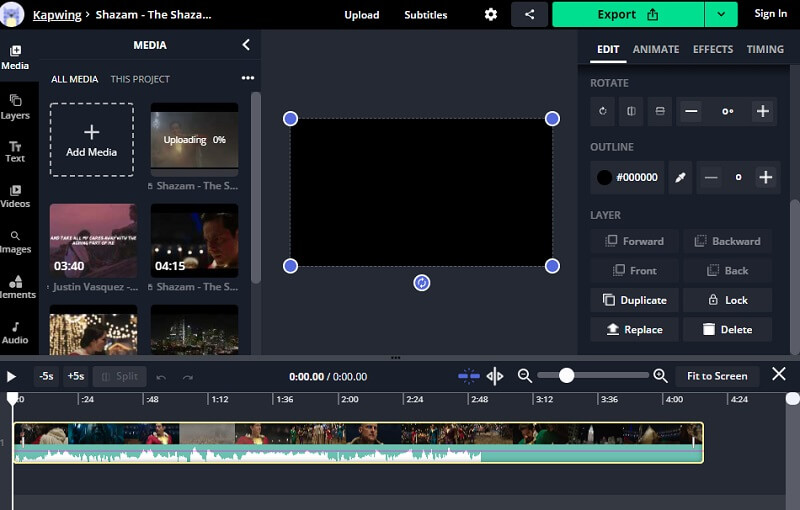
2. Clideo
Еще один онлайн-инструмент, на который вы можете положиться, - это приложение Clideo. Это также удобный инструмент, который вы можете использовать для переворачивания видео, потому что вам не нужно иметь опыт редактирования, чтобы использовать этот инструмент из-за простоты его функции. Вы можете загружать файлы с помощью этого онлайн-инструмента бесплатно до 500 МБ. Он также имеет богатые функции редактирования, с помощью которых вы можете добавлять эффекты и другие функции редактирования в свой клип. Так как же перевернуть видео вверх ногами? Вот простое руководство ниже.
Шаг 1: Выберите целевое видео, которое вы хотите перевернуть, и дождитесь его загрузки.
Шаг 2: После загрузки вы можете перевернуть видео по горизонтали или вертикали, нажав кнопку под видео.
Шаг 3: Когда вы закончите переворачивать и конвертировать видео, нажмите кнопку Скачать кнопка.
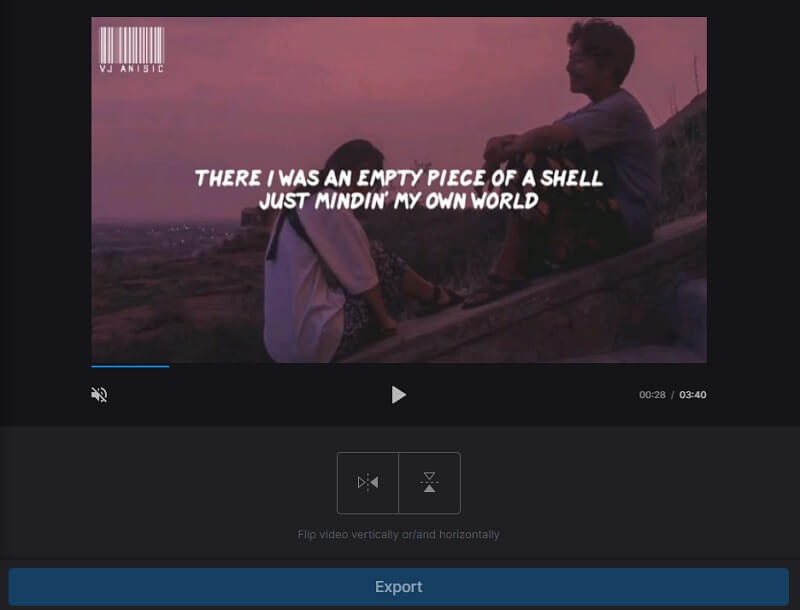
3. Эзгиф
С помощью этого онлайн-инструмента вы можете успешно перевернуть видео по горизонтали, вертикали или даже повернуть его на 270 градусов. Он поддерживает несколько видеоформатов, чтобы сделать ваши видеоклипы еще более прекрасными. Он также имеет богатые функции редактирования, в которых вы можете добавлять эффекты и другие функции редактирования в свой клип. Вы можете использовать этот удобный инструмент, чтобы получить видео в правильных пропорциях, и он позволяет загружать файлы размером до 100 МБ. Поэтому взгляните на следующие шаги.
Шаг 1: Загрузите видеофайл со своего компьютерного устройства или вы также можете вставить URL-адрес.
Шаг 2: Выберите вариант поворота ниже и нажмите кнопку Повернуть видео кнопка.
Шаг 3: После применения изменений нажмите кнопку Сохранить кнопка под видеовыходом.

Часть 4. Дополнительные советы о том, как переворачивать видео
Существует также инструмент, который вы можете использовать для переворота видео на вашем iPhone, и это RFV. Это было приложение, которое можно было просто переворачивать по горизонтали или вертикали. Чтобы использовать его, откройте инструмент, а затем нажмите «Камера», чтобы открыть видеоклип. После этого начните переворачивать видео, отмечая кнопки горизонтального или вертикального переворачивания. Затем нажмите "Сохранить".
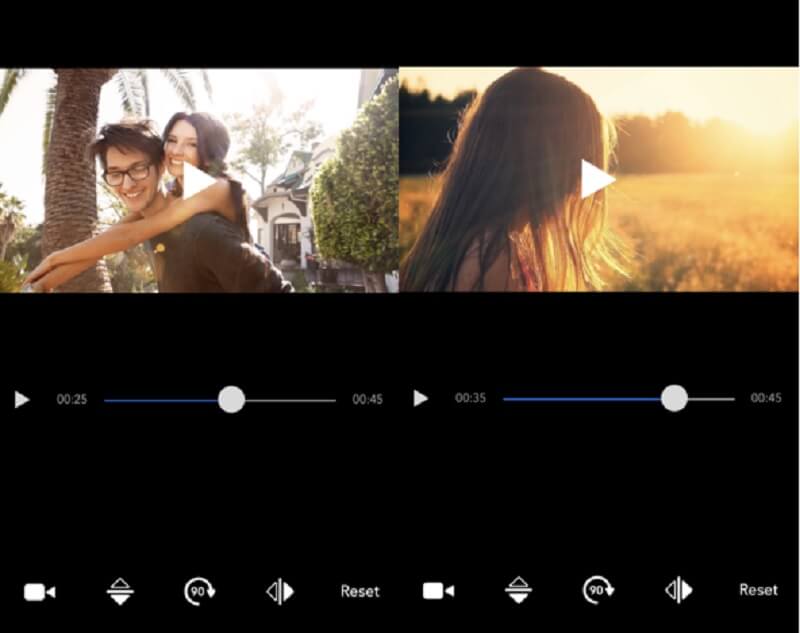
Часть 5. Часто задаваемые вопросы о том, как перевернуть или отразить видео на iPhone
Есть ли водяной знак, если я перевернул видео на Ezgif?
Ezgif не добавляет водяных знаков к видео после экспорта. Это все равно будет выглядеть так, как если бы не было внесено никаких изменений.
В чем разница между кнопками поворота и поворота?
Кнопки поворота были предназначены для поворота видео по часовой стрелке или наоборот, в то время как кнопки поворота были созданы для отражения вашего видео по горизонтали или вертикали.
Могу ли я перевернуть видео на Clideo, даже если оно большого размера?
С помощью Clideo вы можете просто перевернуть видео и конвертировать его, но с ограниченным объемом в 500 МБ. Вы можете использовать Vidmore Video Converter, потому что вы можете легко переворачивать видео в этом приложении, и у него нет ограничений, когда дело доходит до загрузки. .
Вывод
Теперь тебе не о чем беспокоиться как переворачивать видео на вашем iPhone или даже ищите лучшие инструменты для использования, потому что мы собрали наиболее удобные методы и приложения в приведенном выше сообщении. Вы можете проверить их сейчас.
Советы по видеосъемке на iPhone
-
Перевернуть видео
-
Редактировать видео на iPhone
-
Конвертировать видео с iPhone


